Tres Pasos para Recuperar Datos Borrados de la Samsung Tablet

Durante el tiempo en que las personas están disfrutando de la maravillosa experiencia con sus Samsung Tab, ellos son confrontado constantemente con el problema de que a veces eliminar datos importantes sobre la tableta sin querer. Así que este texto va a sugerirle una manera fácil de recuperar archivos borrados de Samsung Tablet.
Las cosas pueden ser simplificados si tiene un programa profesional para recuperar archivos borrados de Samsung Tablet. Recuperación de Datos Android desarrollado por Jihosoft es la correcta decisión para usted. Es confiable para recuperar fotos, videos, mensajes de texto, contactos, mensajes WhatsApp y archivos adjuntos borrados etc. desde Samsung Galaxy Tablet, incluyendo Samsung Galaxy Tab E / Tab4 / Tab3 / Tab2 / Tab 10.1 / Lo que sigue es la instrucción de cómo utilizar este software de recuperación.
Instrucción de Recuperar Archivos Borrados de Samsung Tab
1. Inicie el programa y elija los tipos de archivos para escanear
Por ahora, si quiere recuperar imágenes y vídeos borrados de la tableta de Samsung, haga clic en el botón “Multimedia”.
2. Habilite la depuración USB de Samsung Tab y lo conecte al ordenador
Si el programa no identifica su dispositivo si ha habilitado la depuración USB, descargue Samsung Driver y Samsung Kies en el equipo, vuelva a conectarlo al ordenador mediante un cable USB.
3. Escanee Samsung Tab y recupere los datos eliminados desde Samsung Tab
Haga clic en el botón “Escanear” cuando el programa tiene acceso a su Tab con éxito. Después, puede obtener una vista previa de los datos perdidos y elija algunos para recuperar.
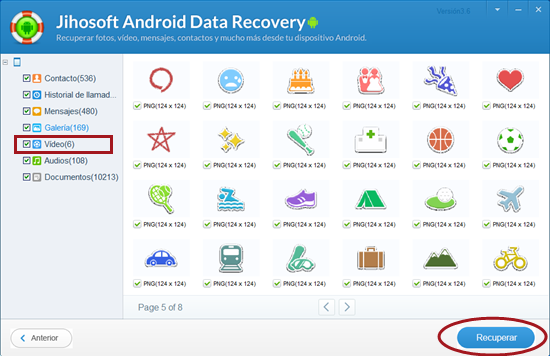
Consejos: Haga copias de seguridad de datos importantes antes de restablecer, ou rooting de su dispositivo, para evitar la pérdida de datos innecesaria. El siguiente texto se sugiere una forma sencilla de realizar copias de seguridad de datos con la cuenta de Google. (Este método es factible siempre que tenga una cuenta de Google y inicie sesión en su cuenta de Google)
1. Haga clic en “Configuración”, entonces pulse en “Google” debajo de la sección Cuentas.
2. Haga clic en la cuenta de Google que desea hacer copia de seguridad.
3. Place una marca junto a cada categoría o elemento que desea sincronizado a los servidores de Google. Puede hacer una copia de seguridad de su calendario, contactos, datos de aplicaciones, fotos y mucho más.
4. Pulse en “Sincronizar ahora” y Google va a realizar copias de seguridad y sincronizar los datos que ha seleccionado a la red nube.
5. Haga clic en el botón arriba de nuevo hasta volver al menú Configuración.
6. Haga clic en “Hacer copia de seguridad y restablecer”
7. Place marcas de verificación al lado de “hacer copias de seguridad de mis datos” y “Restauración automática” y Google realizará una copia de seguridad de todos los datos en su Tab de Samsung, y automáticamente restaura los datos en el dispositivo en el futuro si es necesario.


